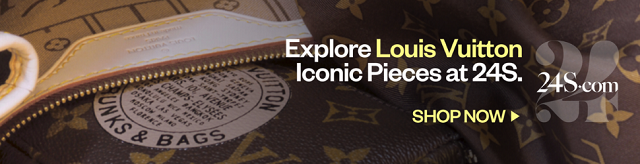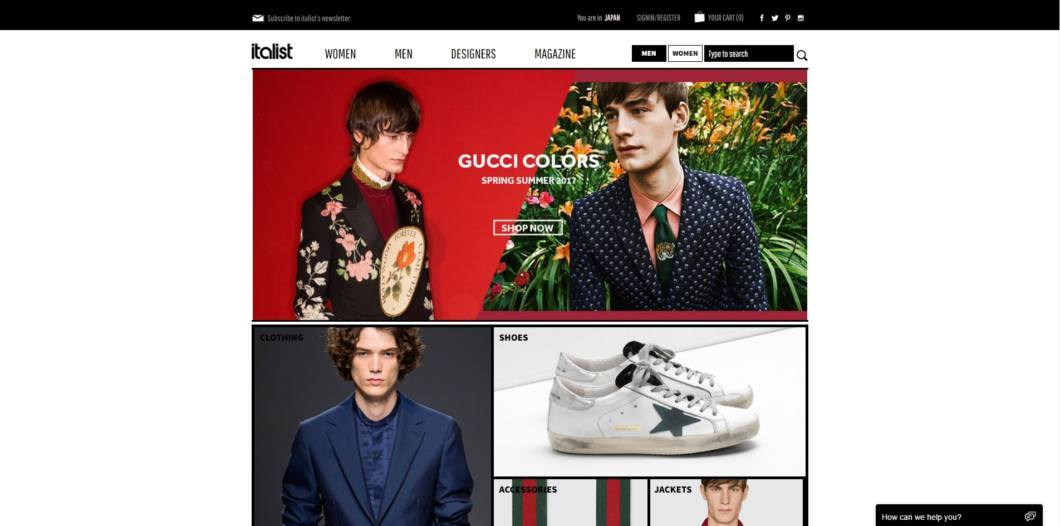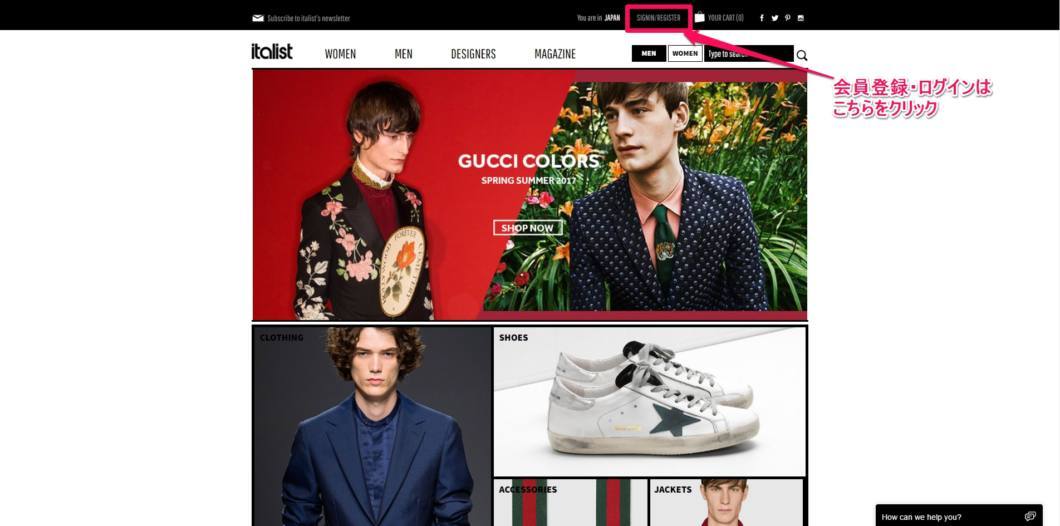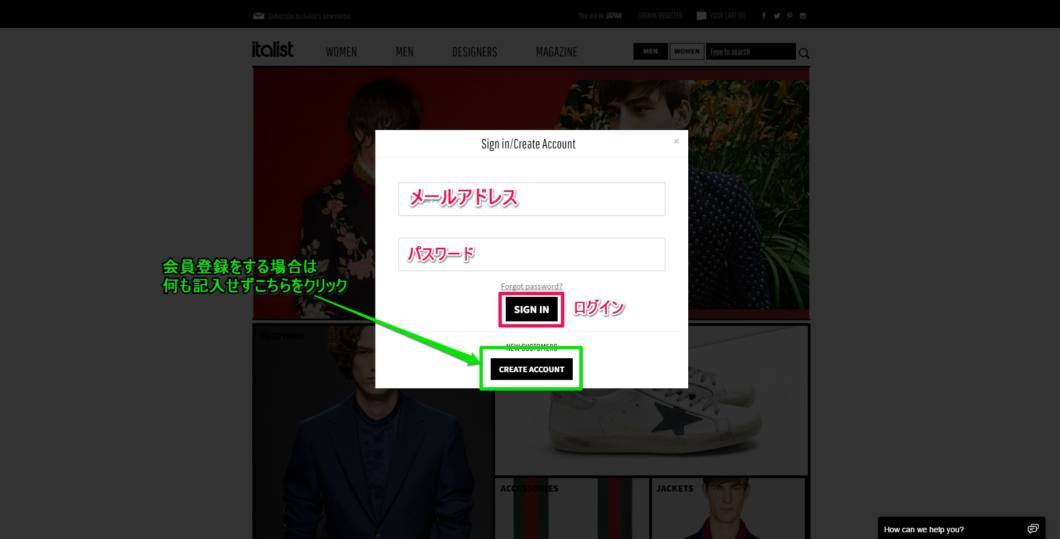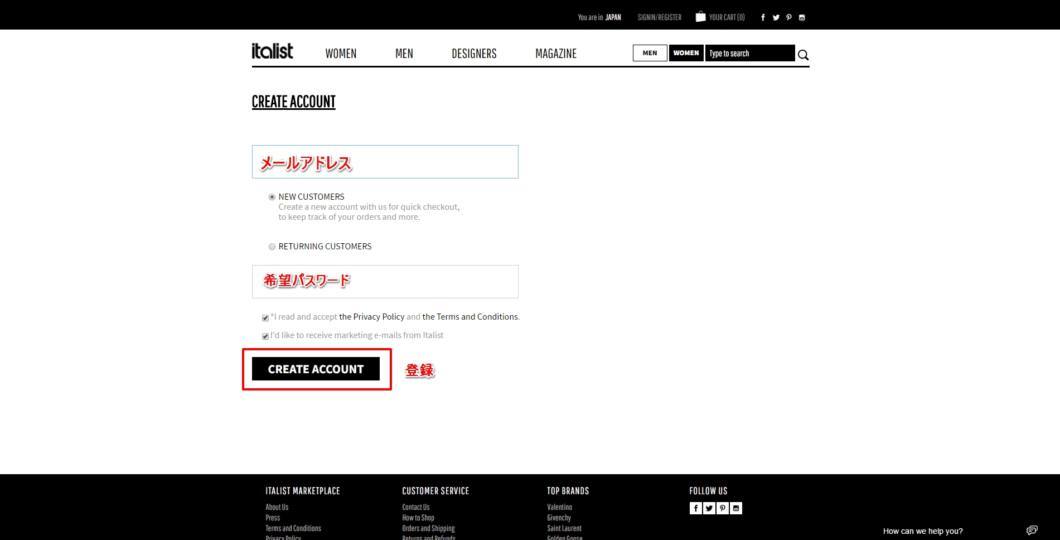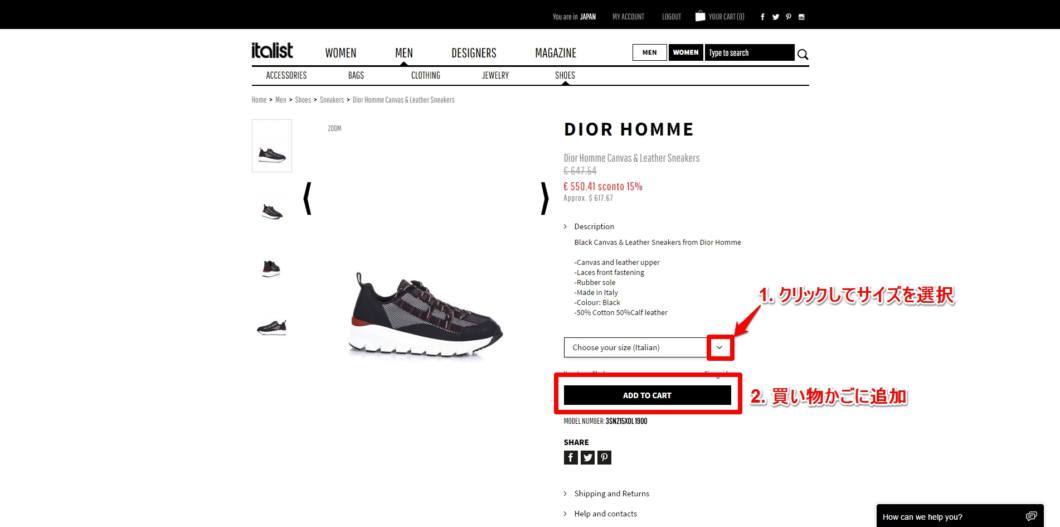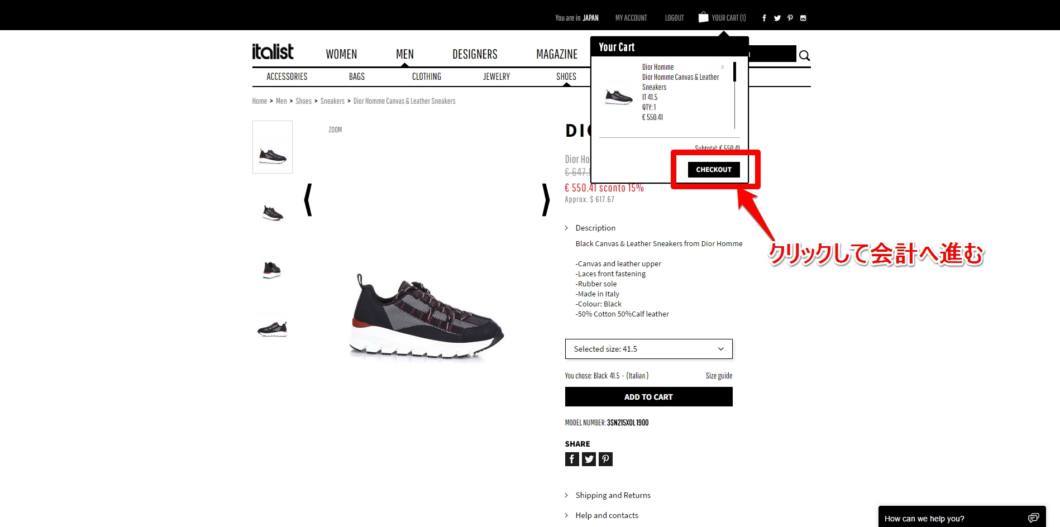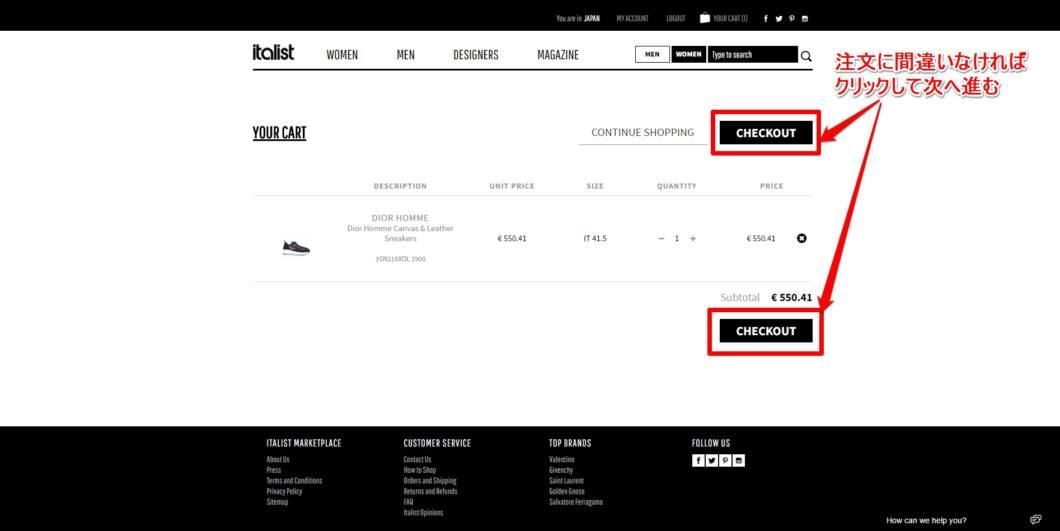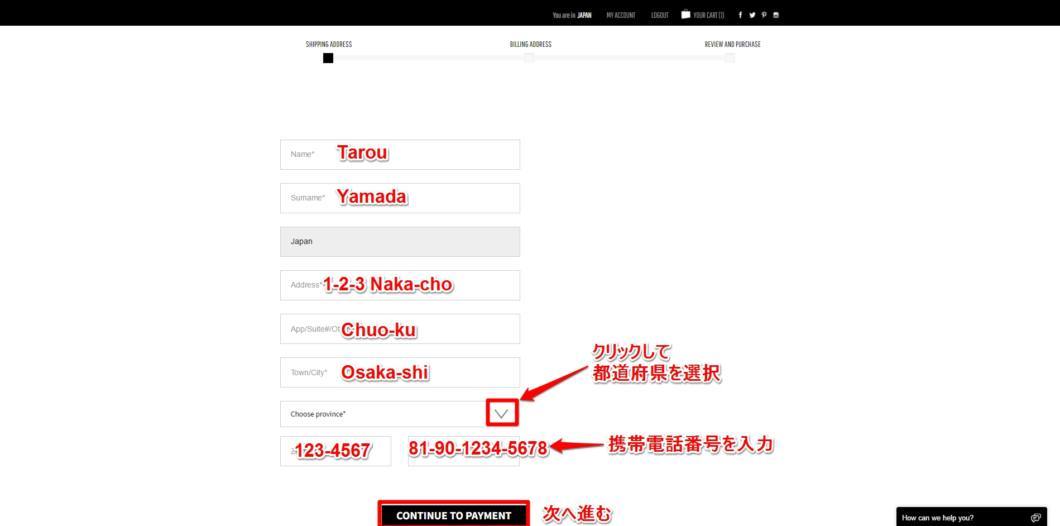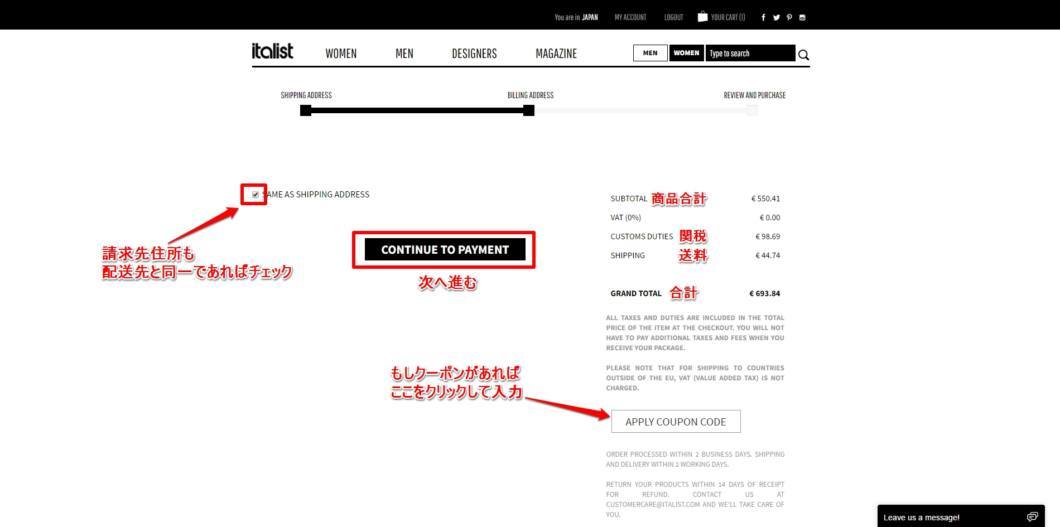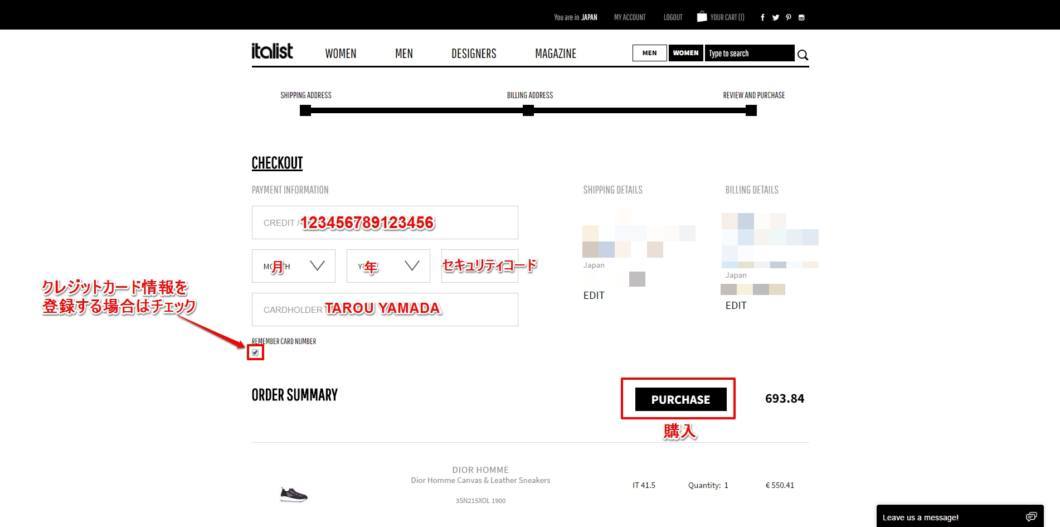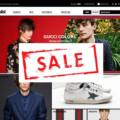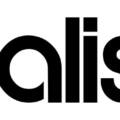(2022.02.28 追記)
ついにカスタマーサポートも含め完全日本語対応になりました!
(2021.02.25 追記)
ようやく日欧FTA(日欧EPA)が適用されました!
全てのアイテムが対象という訳ではないですが、ヨーロッパ産のアイテムの関税がなくなり消費税のみの請求となりました!
(2019.10.07 追記)
これまでネックだった送料が無料になりました!
さらにお買い得になっているのでぜひチェックしてみてください。
目次
italist(イタリスト)とは?
italist(イタリスト)は2014年に設立した、
イタリアにある115店舗以上の小規模ブティックが出店している
海外の高級ファッションオンラインモール。
平たく言うと、Farfetch(ファーフェッチ)のイタリア版です。
しかし、イタリアのブティックを中心に展開しているオンラインモールなのに、
運営会社はアメリカのカリフォルニアを拠点にしている一風変わった通販サイトです。
John Lobb(ジョンロブ)やAlden(オールデン)など、
アイテム数は少ないですが他の海外通販サイトでは
あまり取り扱っていないブランドも取り扱っています。
特に、管理人は以下のブランドを購入する時は必ずitalist(イタリスト)でチェックしています。
- Alden(オールデン)
- CELINE(セリーヌ)
- Christian Louboutin(クリスチャン ルブタン)
- Dior(ディオール)
- Dior homme(ディオールオム)
- John Lobb(ジョンロブ)
- MONCLER(モンクレール)
- PARABOOT(パラブーツ)
- Tricker's(トリッカーズ)
あまり海外のファッション通販サイトでもセール対象にならないブランドも
セール対象になっているのでオススメです!
ただし価格に関して比較的お得なアイテムが多いのですが、
海外の利用者の間では正直評判はあまり良くありません。
(後述をご参照ください。)
しかし、管理人自身が実際に利用してみて大丈夫と判断したので
今回紹介させていただきます。
ただし海外通販に慣れている方向けなので、海外通販初心者の方にはオススメできません。
サイズ間違いによる交換・返品は英語でやり取りする必要があり、大変なので注文前によくチェックしましょう。
italist(イタリスト)の支払い方法や送料、関税は?
italist(イタリスト)の基本情報は以下の通りです。
| 取り扱いアイテム | アパレル・バッグ・シューズ・アクセサリー・ジュエリー |
| 言語 | 英語・日本語 |
| セール、クーポン | あり(クーポンはなし) |
| ポイントサービス | なし |
| 決済方法 | クレジットカード(VISA、マスターカード、JCB) |
| 通貨 | ユーロ(EUR) |
| 日本への送料(DHL) (届くまで3-10営業日) |
無料 |
| 関税 | 別(先払い) |
| 返品 |
可能(商品到着後14日以内の返送。返品は自己負担。商品代のみの返金) ※詳しくはこちらのページをご参照ください |
italist(イタリスト)のおすすめポイント!
- 価格が安い!
- 他の海外通販サイトにないブランドやアイテムもある
- 日本よりも早くセールが始まる
italist(イタリスト)の口コミ(評判)情報&管理人の感想
- Monclerのダウンが海外定価の約半額で買えました
- 種類が豊富で見ていて飽きない
- 同じアイテムでもブティックによって値段が異なるので注意
- カスタマーサービスが最悪
- 間違ったサイズを送ってきたのに送料も関税も2回払う必要があった
管理人の感想
italist(イタリスト)の評価を見ていると、
- 問い合わせをしても返信が全くない
- 間違ったサイズを送ってきたのに返送料も関税も再度払う必要があった
というクレームをよく目にします。
実際、このようなことから海外の利用者の間でも評判はあまりよくありません。
しかし、管理人が実際に利用してみてそこまで対応が悪いようには感じませんでした。
問い合わせをしても返信が全くない?→X
たしかに私が利用した時も書類不備でDHLの輸送が途中でストップする事態がありました。
だけどサイト内のチャットで連絡をとることができ対処もしていただけました。
(イタリアンクオリティではありますが。。。)
間違ったサイズを送ってきたのに返送料も関税も再度払う必要があった→X
私自身、実際に間違ったサイズの商品が送られてきたこともあります。
しかしその時の対応は口コミにあるような対応ではなく、返送料や再発送時の送料、関税等もかかりませんでした。
ただし、自己都合による返品または交換に関してはかかるのでご注意ください。
→海外通販サイトitalist(イタリスト)での購入報告サイズトラブル編
詐欺サイトの(偽物を送ってくる)可能性→X
中には詐欺サイトだと言う意見もありましたが、
italist(イタリスト)は設立する際、日本の東証一部上場企業のトランスコスモス株式会社、
アメリカのベンチャーキャピタル500 Startups、ETROの一族で経営学教授のLeonardo Etro氏などから出資を受けているので詐欺の可能性は低そうです。
そして実際に私が購入したアイテムも間違いなく本物でした。
結論
トラブルが発生した場合は必ず英語でやり取りする必要があります。
また、自己都合による返品や交換は関税等は負担しなければなりません。
このことから、
以下の3つをクリアできる方であればitalist(イタリスト)の利用は問題ないと思います。
- そのブランドの自分のサイズを把握している
- 海外の通販サイトでのお買い物に慣れている
- 何かトラブルがあった時、英語でチャットができる
italist(イタリスト)のセールはいつ?
italist(イタリスト)でも他の海外ファッション通販サイト同じくセールもあります。
- 最大10%オフセール
- 最大40%オフセール
- 最大50%オフセール
- 最大60%オフセール
- 最大70%オフセール
- 最大80%オフセール
その年によって多少異なるのですが、
italist(イタリスト)ではこの様に割引価格が上がっていきます。
また、italist(イタリスト)のセールは少しユニークな仕様になっているように感じます。
まだ確証はありませんが、
セールアイテムは売れるたびに割引率が下がる(値上がりする)傾向にあるようです。
私が最大60%オフセールの頃から見続けていたアイテムでは、
その時35%オフだったのが誰かがそれを購入すると割引率が25%になっていました。
そして最大70%オフセールになっても、25%のままとなっていました。
ただし、同じブランドでも購入者がいないアイテムは最大70%オフセールになると割引率は上昇していました。
なので、最大80%オフセールになったからといって、最もお得な値段になるとは限らないようです。
春夏セール:
- 最大10%オフセール:3月中旬頃~
- 最大40%OFFセール:4月中旬頃~
- 最大50%オフセール:4月下旬頃~
- 最大60%OFFセール:5月中旬頃~
- 最大70%OFFセール:6月下旬頃~
- 最大80%OFFセール:8月上旬頃~
秋冬セール:
- 最大10%オフセール:10月中旬頃~
- 最大40%OFFセール:11月中旬頃~
- 最大50%オフセール:ブラックフライデー頃~
- 最大60%OFFセール:12月下旬頃~
- 最大70%OFFセール:1月下旬頃~
- 最大80%OFFセール:2月上旬頃~
italist(イタリスト)の会員登録&購入方法
会員登録
まずはサイト上部右側の「SIGNIN/REGISTER」をクリックします。
するとこのような画面が表示されるので
新規登録の方は何も記入せずに「CREATE ACCOUNT」クリック。
すでに登録済みの方は、
左側にメールアドレスとパスワードを入力後「SIGN IN」クリックしてログインします。
次にこのような画面が表示されるので
上記画像を参考にメールアドレスを入力し、「CREATE ACCOUNT」をクリックして登録は完了です。
※NEW CUSTOMERSと I read and accept…の所を必ず選択してください。
購入方法
次に購入方法の解説をしたいと思います。
まずはサイズを選択し「ADD TO CART」をクリックして買い物かごに商品を追加します。
上記画像のように画面が表示されるので、「CHECKOUT」をクリックして買い物かごへ進みます。
なお、直接買い物かごのページに移動することもあるので、その時はこの手順を省略してください。
商品や注文個数、サイズ等に誤りがなければ「CHECKOUT」をクリックして次へ進みます。
配送先住所を登録します。
上の画像を参考に各項目を入力していきます。
「半角アルファベット」と「数字」のみで記入し、くれぐれも日本語で記入しないようにご注意ください。
番号は携帯の番号をご入力ください。追跡番号等の情報がSMSで送られてきます。
※住所の入力方法は住所の書き方をご参照ください
※電話番号は最初の「0」を「81」に変更して記入します。
そして、住所入力後「CONTINUE TO PAYMENT」をクリックし、次に進みます。
こちらの画面で関税額や送料が表示されるので、合計額をお確かめください。
上の画像を参考に、クーポンがあれば入力し、
「CONTINUE TO PAYMENT」をクリックして決済情報の入力に移ります。
上の画像を参考にクレジットカード情報を入力します。
※セキュリティコードとはこちらをご参照ください。
入力内容を確認し、問題なければ「PURCHASE」をクリック。
これで無事にお買い物完了です♪
italist(イタリスト)で実際に購入したらどのように届くの?
皆さん一番気になるのが安全に利用できるのか、購入したものが本物か、どのようにして届くのかというところですよね。
管理人はこれまでitalist(イタリスト)でかなりの数を購入してきましたが、これまで一度も偽物が送られてきたことはありませんでした。
購入したアイテムを全て紹介しているわけではないですが、(ついつい記録として残すことを忘れてしまっているのが原因です (-_-;))
その中の一部を注文完了から商品を受け取って開封するところまで紹介しております。
どのように届くのか気になる方は参考にしていただけると幸いです。
- italist(イタリスト)購入報告-Pradaの人気ダウンジャケットを34%オフで購入-
- italist(イタリスト)での買い物は安全?PRADAの財布を購入した感想
- 海外通販サイトitalist(イタリスト)での購入報告サイズトラブル編
- italist(イタリスト)は本物?偽物?海外通販での購入報告トラブル編
italist(イタリスト)の取扱いブランド一覧
■123■
(nude) , 11 by Boris Bidjan Saberi / 2Star / 3.1 Phillip Lim / 360 Sweater / 3x1 / 7 For All Mankind / 8PM
■A■
A Punto B / A.L.C. / A.P.C. / AALTO / Acne Studios / Adaptation / Add / Adidas / Adidas by Pharrell Williams / Adidas By Raf Simons / Adidas by Stella McCartney / Adidas Original by Alexander Wang / Adidas Originals / Adidas Originals x White Mountaineering / Aglini / Agnona / Ahirain / Ainea / Akris Punto / Alaia / Alanui / Alberta Ferretti / Alberto Biani / Alberto Fasciani / Album di Famiglia / Alden / Aldo Castagna / Alessandra Chamonix / Alessandra Rich / Alessandro Dell'Acqua / Alessandro Gherardi / Alexander McQueen / Alexander Smith London / Alexander Wang / Alexandre Birman / Alexandre Vauthier / Alice + Olivia / Allude/ Almala / Alpha Industries / Altalana Altea alyki / Alyx / Amen / Ami Alexandre Mattiussi / AMIRI / Ancient Greek Sandals / Andrea D'Amico / Andrea Pompilio / Andrea Ya'aqov / Andrea Zori / Android Homme / Ann Demeulemeester / Ann Demeulemeester Grise / Anna Baiguera / Anna F. / Annapurna / Anneclaire / Anthony Peto / Antipast / Antonino Valenti / Antonio Barbato / Antonio Marras / Anya Hindmarch / APM Monaco / Aquazzura / Armani Collezioni / Armani Jeans / Army By Yves Salomon / ARTSELAB / AS65 / Ash / ASH X Filip Pagowski / Asics / Aspesi / Atlantic Stars / Atos Lombardini / ATP / Atelier / Attachment / ATTICO / Au Jour Le Jour / Ava Adore / Avant Toi / Avenue 67 / Aviu
■B■
B-Low the Belt / Babjades / Bagutta / Balenciaga / Ballantyne / Bally / Balmain / Balossa / Bao Bao Issey Miyake / Baracuta / Barba Napoli / Barbara Alan / Barbour / Barena / Barleycorn / Barracuda / Barrett / Barrie / Bazar Deluxe / Bcbg Max Azria / Be Able / bebe / Bellerose / Belstaff / Ben Taverniti Unravel Project / Benedetta / Boroli / Benedetta / Bruzziches / Bertoni 1949 / Berwich / Berwick 1707 / Betta Corradi / Birkenstock / Black Barrett / Black Coral / BLACKBARRETT by Neil Barrett / Blancha Blazé Milano / Blonde No.8 / Blugirl / Blumarine / Blundstone / Boglioli / Boris / Bidjan Saberi / Borsalino / Bottega Veneta / Boutique Moschino / BOYY / Brian Dales / Brigitte / Bardot / Brimarts / Brioni / Brognano / Brooks England / Brunello Cucinelli / Bruno Bordese / Bruno Manetti / Bulgari / Bullish /Bully / Burberry / Burberry London / Buscemi / Buttero
■C■
C.P. Company / Caban Romantic / Calleen / Cordero / Calvin Klein / Calvin Klein Jeans / Canada Goose / Canali / Capucci / Car Shoe / Carhartt / Carlo Pignatelli / Carrie Forbes / Caruso / Carven / Casadei / Castañer / Castañer by Manolo Blahnik / Catarina Martins / Cedric / Charlier / Celine / Champion / Charlott / Charlotte Olympia / Charo Ruiz / Chiara Bertani / Chiara Ferragni / Chie Mihara / Chloé / Christian Louboutin / Christopher Kane / Christopher Raeburn / Cinq à Sept / Cinzia Araia / Circus Hotel / Citizens of Humanity / Clarks / Claudio / Cutuli / Clops / Closed / Coach / Coccinelle / Coliac / Colmar / Comme des Garçons / Comme des Garçons Boys / Comme des Garçons Forever / Comme Des Garçons Girl / Comme Des Garçons Homme Plus / Comme des Garçons Play / Comme des Garçons Shirt / Comme des Garçons Shirt Boy / Comme Des Garçons The Beatles / Comme des Garçons Wallet / Common Projects / Converse / Coral Blue / Corneliani / COTEetCIEL / Cottweiler / Courrèges / Covert / Craig Green / Crash Baggage / Cristiano Fissore / Crockett & Jones / Cruciani / Cruna / Cult / Current/Elliott
■D■
D.A.T.E. / D.GNAK / Dacute / Damir Doma / Daniela Gregis / Daniele Alessandrini / Daniele Carlotta / Daniele Fiesoli / David Koma / Dei Mille / Delfina / Delettrez / Delirious / Delpozo / Department 5 / Destin Surl / Deus Ex Machina / Di Liborio / Diadora / Diadora Heritage / Diane Von Furstenberg / Dianora Salviati / Diesel / Diesel Black Gold / Dimissianos & Miller / Dior / Dior Homme / DKNY / Dodo Bar Or / Dolce & Gabbana / Don't Believe The Hype / Don't Cry / Dondup / doppiaa / Dorateymur / Dorothee Schumacher / Doucal's / Dr. Martens / Dries Van Noten / DRKSHDW / DROMe / Drumohr / Dsquared2 / Dusan / Duvetica
■E■
EA7 / Each x Other / Eastpak / Eastpak x Maison Kitsuné / Edward Achour Paris / Edward Green / Edwin / Eggs / Elena Ghisellini / Elena Iachi / Eleventy / Elisabetta Franchi Celyn B. / Elizabeth and James / Ellery / Emanuel Ungaro / Emanuela Caruso / Emanuele Bicocchi / Emilio Pucci / Emporio Armani / Entre Amis / Enza Costa / Equipment / Ermanno / Ermanno Scervino / Ermanno Gallamini / Ermanno Scervino / Ermenegildo Zegna / Esemplare / Espadrilles / Essentiel / ESSEutESSE / Etre Cecile / Etro / Eudon Choi / Eytys
■F■
f cashmere / Fabi / Fabiana Filippi / Facetasm / Faith Connexion / Faliero Sarti / Fallon / Fausto Puglisi / Fay / Fedeli / Federica Moretti / Federica Tosi / Fendi / Fenty Puma by Rihanna / Fila / Filling Pieces / Finamore / Fine Edge / Fiorentini+Baker / Fiorucci / Florsheim / For Love & Lemons / For Restless Sleepers / Forte Couture / Forte_Forte / Frame / Frame Denim / Franceschetti / Francesco Russo / Frankie Morello / Freedomday / Furla / Furs66
■G■
G-Star Raw / G. Inglese / Gabriela Hearst / Gabriele Pasini / Gallo / GCDS / Gedebe / GHOUD / Gi Capri / GIA COUTURE / Giacobino / Giada Benincasa / Giamba / Giambattista Valli / Giancarlo Petriglia / Gianluca Capannolo / Gianni Chiarini / Gianni Renzi / Giannico / Gianvito Rossi / Gienchi / Giorgio Armani / Giorgio Brato / Giuseppe Zanotti / Giuseppe Zanotti for Jennifer Lopez / Givenchy / Gold Hawk / Golden Goose / Gosha Rubchinskiy / Goti / Gran Sasso / Gravati / Green / George / Grey Mer / Gucci / Guidi
■H■
Hache / Hackett / Haider Ackermann / Haikure / Halston / Heritage / Hannes Roether / Happy Sheep / Harmony Paris / Harris Wharf London / Helmut Lang / Hemisphere / Henderson / henry beguelin / Herno / Hervè Chapelier / Hervé Léger / History Repeats / Hogan / Hogan Rebel / Hosio / House of Lafayette / HTC / Hudson Jeans / Hugo Boss / Humanoid / Hunter / Hydrogen
■I■
I'm Isola Marras / Ibrigu / Iceberg / IDA LOU / ih nom uh nit / Il Bisonte / Il Bussetto / Incotex / Ines & Marechal / Inverni / Invicta / IRO / IRO .JEANS / Isaac Sellam / Isabel Marant / Isabel Marant Etoile / Isaia / Issey Miyake / Issey Miyake Cauliflower / Itakli / Italia Independent
■J■
J Brand / J. Wilton / J.W. Anderson / J&M Davidson / Jack Russell Malletier / Jacob Cohen / Jacquemus / James Perse / JAMIE WEI HUANG / Jamin Puech / Janet & Janet / Jean-Michel Cazabat / Jeffrey Campbell / Jeordie's / Jeremy Scott / Jil Sander / Jil Sander Navy / Jimmy Choo / Jo No Fui / John Lobb / John Richmond / John Sheep / John Smedley / Joseph / Joshua Sanders / Jovonna / Jucca / Julie Dee / Junya Watanabe / Junya Watanabe Comme Des Garçons / Just Cavalli / Juun.J
■K■
K-Way / Kangra / Kappa / Karhu / Karl Lagerfeld / Kartell by Paula Cademartori / Kat Maconie / Kate Cate / Kate Spade / KATY PERRY / Kendall + Kylie / Kenzo / Kiton / Kitsunè / Kristina Ti / KRU / Ktz
■L■
L.B.M. 1911 / L.G.B. / L'Autre Chose / La Perla / La Petit Robe Di Chiara Boni / La Reveuse / Labo.Art / Lacoste / Lamberto / Losani / Lamperti Milano / Lancaster Paris / Laneus / Lanvin / Lardini / Laurence Dacade / Le Ruemarcel / Leather Crown / Leitmotiv / Lempelius / Lerre / Les Artists / Les Benjamins / Les Bohémiens / Les Hommes / Les Petits Joueurs / Letasca / Levi's / Levi's Vintage Clothing / Lidfort / Linda Farrow / Liu-Jo / Loake / Local Authority / LA / Loewe / Lola Cruz / Longchamp / Lorena Antoniazzi / Loro Piana / Lost & Found / Love Moschino / Low Brand / Luca Valentini / Luigi Bianchi Mantova / Luigi Borrelli / Luisa Cevese - Riedizioni
■M■
M Missoni / M.O.A. / master of arts / M2Malletier / Ma'ry'ya / Mackage / Mackintosh / MAD / Magda Butrym / Maharishi / MAIAMI / Maison Flaneur / Maison Margiela / Maison Michel / Majo / Malone Souliers / Manebi / Mansur Gavriel / Mantù / MANU Atelier / Manuel Barcelò / Manuel Ritz / Marc by Marc Jacobs / Marc Ellis / Marc Jacobs / Marcelo Burlon / Marchand Drapier / Marco de Vincenzo / MARCOBOLOGNA / Maria Calderara / Maria Lucia Hohan / Marina Rinaldi / Mark Cross / Markus Lupfer / Marni / Marol / Marques'Almeida / Marsell / Martine Rose / Marysia Swim / Mason's / Massimo Alba / Massimo Piombo / Matchless / Matin De Mai / Matthew Williamson / Mauro Grifoni / Max Mara / Max Mara Pianoforte / Max Mara Studio / MC2 Saint Barth / MCM / McQ Alexander McQueen / Melissa / Merci / Mes Demoiselles / Mexicana / Mia Bag / Miahatami / Michael Kors / Michael Kors Collection / MICHAEL Michael Kors / Michel Vivien / Minna Parikka / Mira / Mikati / MISBHV / Missoni / Miu Miu / Mizuno 1906 / MM6 Maison Margiela / Moa Collection / Moma / Moncler / Moncler Capsule / Moncler Gamme Bleu / Moncler Gamme Rouge / Moncler Grenoble / Monica Sarti / Monies / Montblanc / Moon Boot / Moose Knuckles / Moreschi / Moschino / Mother / Mou / Movitra / Mr & Mrs Italy / Mrz / MSGM / Mulberry / Munich / Museum / Mykita / Mykita + Maison Margiela / Myths
■N■
N.21 / N.21 Loves Kartell / Nanni Napa By Martine Rose / Napapijri / Natasha Zinko / National Standard / Neil Barrett / New Balance / New Era / NEWYORKINDUSTRIE / Nicholas Kirkwood / Niels Peeraer / Night Market / Nike / Nina Ninalilou / Noir Kei / Ninomiya / Norma Kamali / Norwegian Rain / Not Shy / Novemb3r / Numero 00 / Numero 10 / numerootto Nuur
■O■
OAMC / Off-White / Officine Creative / Olgana / Olivia Von Halle / OMC / One Teaspoon / Opening Ceremony / Orciani / Orian / Oscar Tiye / Oseree / Our Legacy / Oyuna
■P■
Paco Rabanne / Paige / Pal Zileri / Palm Angels / Paloma Barcelò / Paltò / Pantanetti / Paola D'Arcano / Paolo / Pecora / Paoloni / Paraboot / Parajumpers / Paris Texas / Parosh / Patagonia / Paul Andrew / Paul Smith / Paula Cademartori / Paule Ka / Pedro Garcia / Pence / People Of Shibuya / Peserico / Peter Non / Peuterey / Phaédo Studios / Philipp / Plein / Philippe Model / Philosophy di Lorenzo Serafini / Piccione.Piccione / PierAntonioGaspari / Pierre Balmain / Pierre Hardy / Pinko / Plantation / Pleats Please Issey Miyake / Plein Sud / Plein Sud Jeanius / Pollini / Polly / Plume / Polo Ralph Lauren / Pomandère / Portolano / Ports 1961 / Prada / Prada Linea Rossa / Premiata / Proenza Schouler / PS by Paul Smith / PT01 / PT05 / PT0W / Puma / Puma Select / Puma X Han Kjobenhavn / Puma X XO / Pyrenex
■Q■
QL2
■R■
R13 / Racine Carrée / Raf Simons / Rag & Bone / Ralph Lauren / Ralph Lauren Black Label / Raparo / Ras / Rayne London / Re-HasH / RE/DONE / Rebecca Minkoff / RED Valentino / Red Wing / REDEMPTION / Reebok / Refrigiwear / René Caovilla / Repetto / REPRESENT / RETROSUPERFUTURE / Richmond / Rick Owens / Rick Owens Lilies / Rick Owens x Adidas / Ring / Rizal / ROA / Robert Clergerie / Roberto Cavalli / Roberto Collina / Roberto del Carlo / Roberto Festa / Rocco P. / Rochas / Rodo / Roger Vivier / Rokh / Rosie Assoulin / Rossignol / Rov / Roy / Rogers / Royal / Republiq / RRD - Roberto Ricci Design / RTA / Ruslan Baginskiy
■S■
S.W.O.R.D 6.6.44 / Sacai / Saint Laurent / Saks Potts / Salar / Salvatore Ferragamo / Salvatore Santoro / Sam Edelman / Samantha Sung / Samuele Failli / SANAYI 313 / Sanders / Sansovino 6 / Santoni / Sapopa / Sara Battaglia / Sartoria Tramarossa / Satisfy / Saucony / Save the Duck / Saverio Palatella / Schott / Schutz / Scotch & Soda / Scrambled Ego / Sea / Sebastian Milano / Seboy's / See by Chloé / self-portrait / SEMICOUTURE / Sensi Studio / Senso / Serapian / Sergio Rossi / Sergio Tacchini / Sermoneta Gloves / Sherri Hill / Shirt a Porter / Sigerson Morrison / Sikuly / Silvano Sassetti / Simon Miller / Simone Rocha / Simonetta Ravizza / SJYP / Snobby / Sheep / Society / Sofie d'Hoore / Solace London / Solid & Striped / Sonia by Sonia Rykiel / Sonia Rykiel / Sonora / Sophia Webster / Sophia Webster X Puma / Sophie Hulme / Soulland / SportMax / Stampd / Stefano Mortari / Stella Jean / Stella McCartney / Stella McCartney Lingerie / Steve Madden / Stewart / Stone Island / Stone Island Shadow Project / Strategia / Stuart Weitzman / Stussy / Stutterheim / Suecomma Bonnie / SUICOKE / Sun 68 / Sunnei / Suoli / Supe Design / Superga / SUPERGA X Philosophy by Lorenzo / Serafini / Sylvie / Schimmel
■T■
T by Alexander Wang / T-Jacket / Tabitha Simmons / Tagliatore / Tara Jarmon / TATRAS / Ten C / Ter et Bantine / Terre Alte / The Editor / The Elder Statesman / The Gigi / The Last Conspiracy / The North Face / The Row / The Seafarer / The Seller / the VOLON / Theory / Thierry Mugler / Thom Browne / Thom Krom / Thomas Mason / TILL.da / Tim Coppens / Timberland / Tipe e / Tacchi / Title of Work / Tod's / Tod's for Ferrari / Toga Pulla / Tom Ford / Tom Rebl / Tommy Hilfiger / TommyXGiGi / Tonello / Tory Burch / Tricker's / Trippen / True Royal / Trussardi / Trussardi Jeans / TwinSet
■U■
UGG / Ugo Cacciatori / Ulla Johnson / Ultrachic / Uma Wang / Unfleur / United Nude
■V■
V73 / Valentino / Valentino Garavani / Valextra / Valsport / Vanessa Bruno / Vangher / Vans / Vatanika Design / Versace / Versace Collection / Versus / VETEMENTS / Via Masini 80 / Via Roma 15 / Vic Matié / Victoria Beckham / Victoria Victoria Beckham / Vince / Vintage Deluxe / VIS A VIS / Visone / Visvim / Vittorio Branchizio / Vivetta / Voile Blanche
■W■
W.Gibbs / WANDERING / Weekend Max Mara / White Premiata / White Sand / Windsor Smith / WLNS / Wood Wood / Woolrich / Woolrich Woolen Mills / Wushu Ruyi
■X■
Xacus
■Y■
Y-3 / Y's / Y/Project / Yeezy / Ylati Footwear / YMC / Yosi Samra / YUZEFI / Yves Salomon
■Z■
Z Zegna / Zanellato / Zanone / Zimmermann / Zucca / Zuhair Murad